WordPressをはじめたい!っていきなり思う人はいないでしょう。
ホームページを作りたい!ブログをはじめたい!という人が行き着く場所。
それが
WordPress
そんな、みんな知ってる・これから知る人の為の記事です。
Let’s WordPress

WordPressとは
世界で最も使われいるCMSです。CMSとは「Contents Management System」の略です。
Web関連技術が無くてもサイト管理や記事投稿ができるソフトウェアです。
世界の4分の1以上がWordPressを使っていると言われています。
しかも無料!絶対つかっちゃいますよね。2022.11現在バージョン6.1.1です。
WordPressの始め方
エックスサーバーを取得している場合の解説です。
サーバーパネルより「WordPress簡単インストール」をクリック
使用するドメインを決めて「選択する」をクリック
「WordPressインストール」タブをクリック
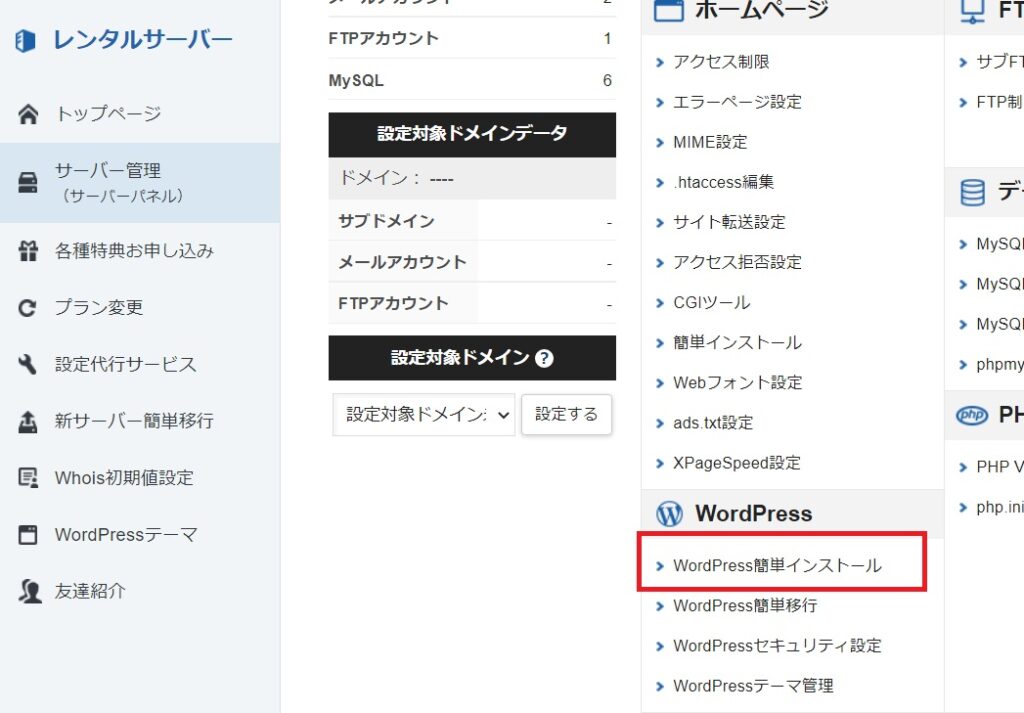
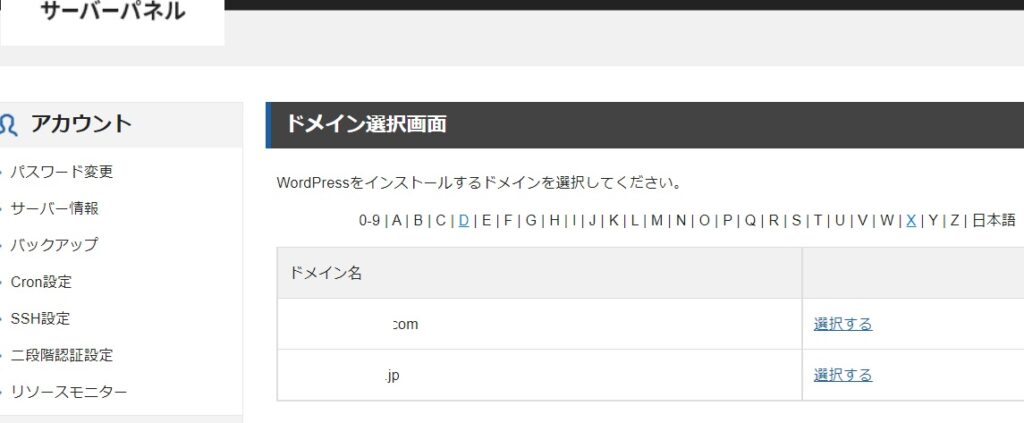
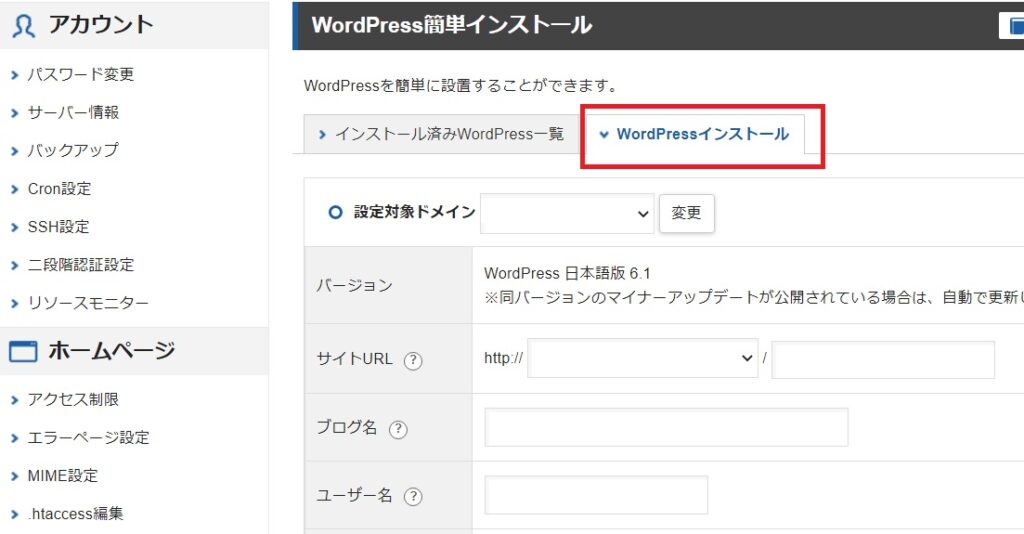
WordPress インストール
必要事項を入力します。
サイトURL・・・ドメイン、サブドメイン選ぶことが出来ます。「/」以降はお好みで。空欄でもよいです。
ブログ名・・・お好きな名前を付けよう
ユーザー名・・・お好きな半角英数字を付けよう
パスワード・・・お好きな半角英数字を付けよう。これは管理画面にログインする時に使います。
メールアドレス・・・任意のアドレスを設定しよう。メールフォームなどを作成する時に、このアドレスに送られます。(変更や転送なども可能です)
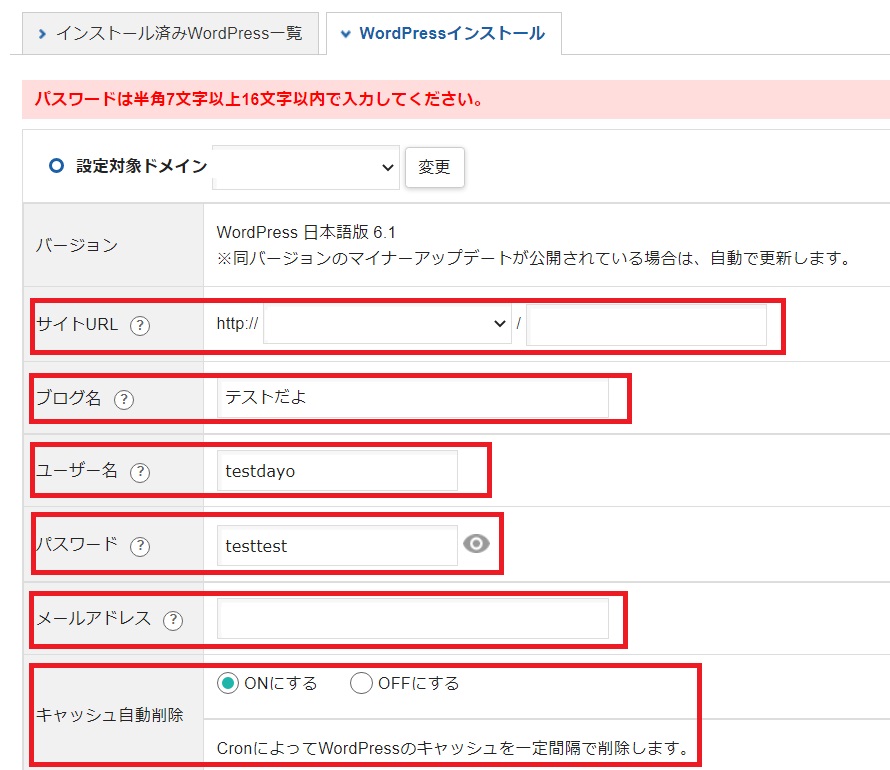
キャッシュ自動削除、データベースはデフォルトで良いです。
テーマ・・・デフォルトで良いです。後で、様々なテーマをインストール出来ます。
最後に「確認画面へ進む」をクリック
「インストールする」をクリック
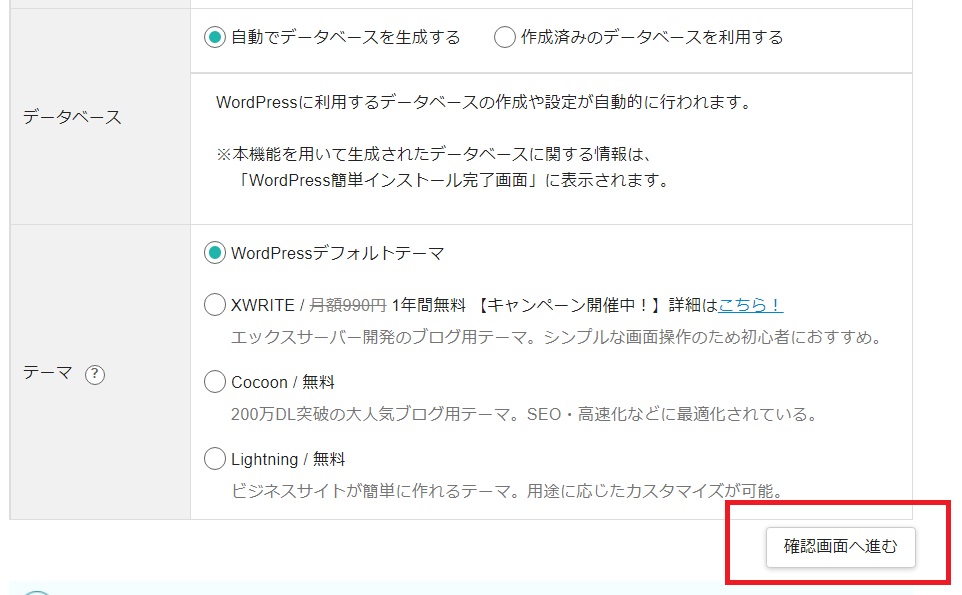
WordPress 管理画面
管理画面へ行ってみよう!「管理画面URL」をクリックするとログイン画面へ
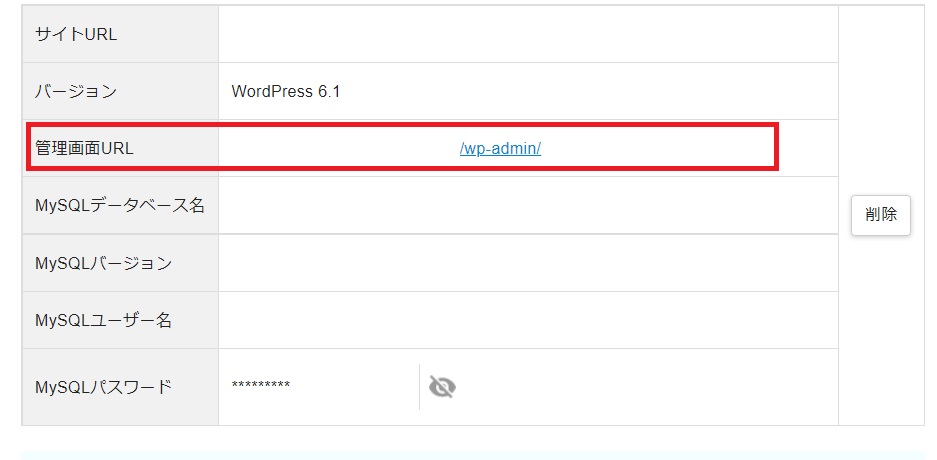
ユーザー名またはメールアドレスとパスワード入力しましょう。
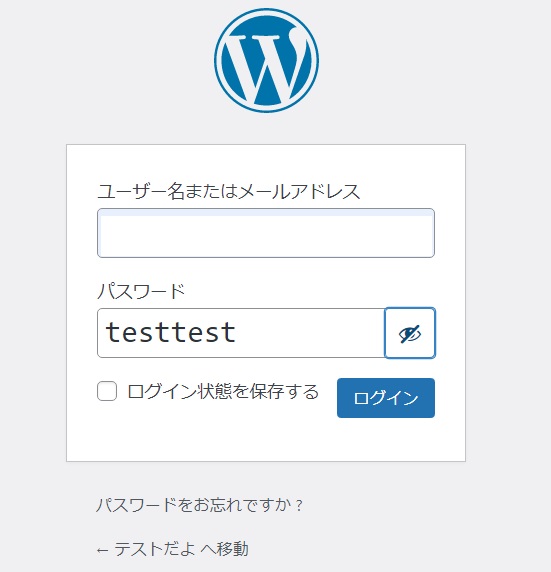
「ブログ名」と「ユーザー名」はここです。
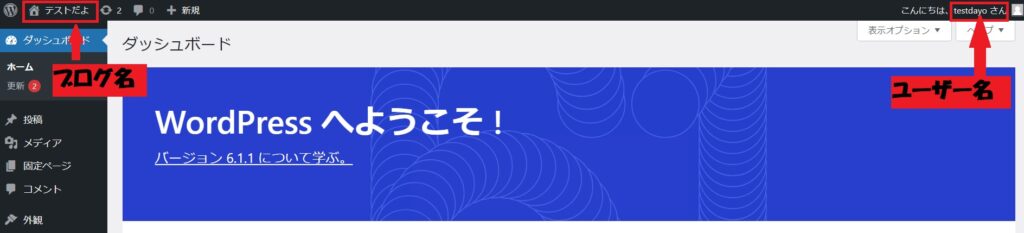
この画面からHP制作、ブログ制作などいろーんな事が出来ます!
とっても楽しいです!
WordPress テーマ
テーマを決めよう!
WordPressのデザイン(レイアウト)を選ぶことが出来ます。変更も可能なので、直感的にこれがいい!と思うものを一度選んで試してみましょう。
無料のテーマから有料のテーマまで様々あるので1つに選ぶのは大変なので、ホント直感と色々、知識を得た後に調べて決めるぐらいでいいと思います。
なぜなら、プラグインなど利用してカスタマイズが出来るからです。
テーマの変更は「外観」→「テーマ」をクリックします。
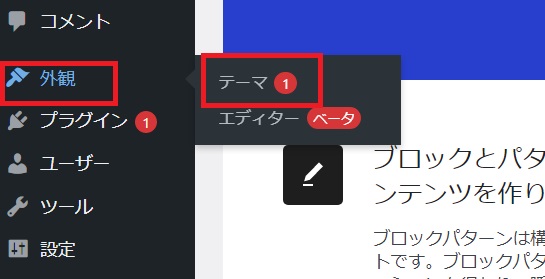
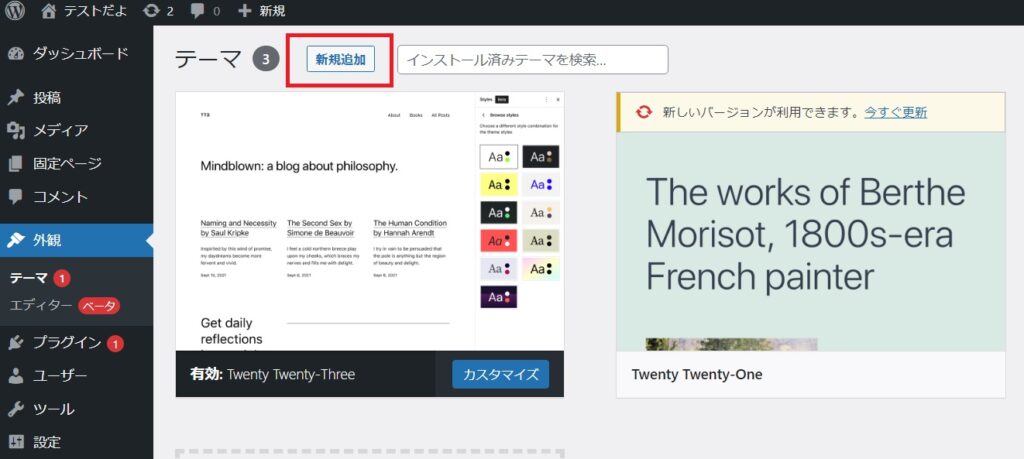
デフォルトでテーマがあるのでここから選んでも良いですが、「新規追加」から色々なテーマを選ぶことが出来ます。
どれが良いかは、googleなどの検索で「WordPress テーマ おすすめ」などで検索すれば良いのがみつかることでしょう!
WordPress プラグイン
WordPressに欠かせないのはプラグインです。
ただ、インストールした状態だと、剣も盾も装備していない勇者みたいなものです。一発で魔王にやられます。
なので、プラグインとは「装備」だと思って良いです。
・投稿や固定ページなどのブロックエディタの機能拡張
・SEO対策
・バックアップ
・メールフォーム
・画像がスクロールする機能(カルーセル)
など数えきれない程のプラグインが存在します。
最初はこれもgoogle先生にお願いして検索してみましょう。
イチオシのプラグインは別の記事でまとめます。
便利なプラグインが多いですが、多くインストールしすぎるのも良くありません。
自分のブログ・サイトに合ったプラグインを最小限で取り入れる様にしましょう。プラグイン同士にも相性がある為、沢山入れればいいというものではないのです。
最後に
WordPressは奥が深いし、知れば知るほどカスタマイズは無限です。
今後ブログを立ち上げたい、HPを制作したい人などWordPressで最高の時を過ごしてください!
関連記事



コメント
[…] 関連記事WordPressを始めよう! […]
[…] 関連記事 この度WordPressを始めましたという人の為に […]
[…] 関連記事 これからWordPressを始める人へ […]